xp重装后拒绝访问文件夹怎么办|xp重装拒绝访问文件夹的解决方法
时间:2016-11-03 来源:互联网 浏览量:
xp重装后拒绝访问文件夹怎么办?要怎么设置才能恢复正常访问?下面小编就跟大家说说xp重装拒绝访问文件夹的解决方法。
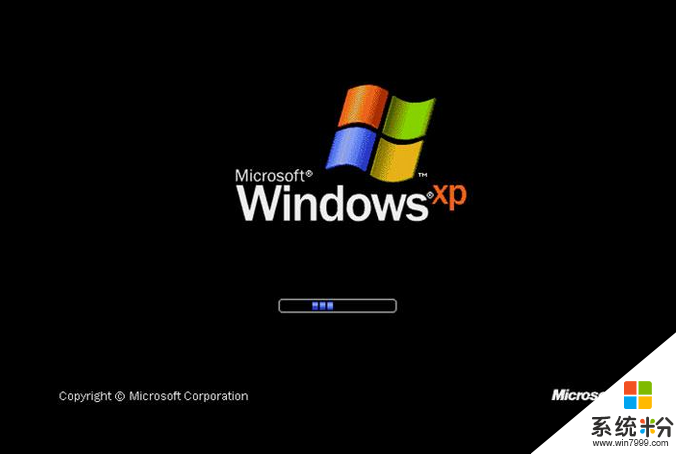
1、以管理员身份登录XP系统,然后打开资源管理器。
2、选择“工具——文件夹选项”,打开“文件夹选项”窗口。
3、切换到“查看”标签页,取消复选框“使用简单共享”。
4、右键不能打开的文件夹,从弹出菜单中选择“属性”。
5、此时会看到在对话框中多出一个“安全”标签页,单击“高级”按钮,打开“高级安全设置”窗口。
6、显示目前该项目的所有者为刚才看到的未知帐户,选择“将所有者更改为”下方的用户。
7、单击“应用”按钮,所有者就改变为现在用户,选中下方的“替换子容器及对象的所有者”,点击“应用”按钮。
8、此时会看到有一个取得文件夹中所有文件和文件夹所有权的过程;
9、单击上述对话框中的“权限”选项卡,单击“添加”按钮;
10、在“选择用户或组”对话框中单击“高级”按钮,再单击“立即查找”按钮;
11、这时就会在下方列出本机中的用户或组。选择要给予权限的用户;
12、连续单击两次“确定”按钮,直到出现“权限项目”对话框;
13、在“权限”中的“完全控制”右侧选择“允许”复选框,就会取得对该文件夹所有的控制权。单击“确定”按钮;
14、连续单击确定,直到关闭所有窗口。
关于【xp重装后拒绝访问文件夹怎么办】还有疑问的话,可以参考上述的教程来设置。其他的电脑系统下载后使用的疑问,欢迎上系统粉官网查看解决的方法。
我要分享:
Xp系统教程推荐
- 1 xp系统ie8安装失败怎么解决 新萝卜家园XP升级ie8失败的排查方法有哪些
- 2 windous xp台式电脑怎样启用休眠功能 windous xp台式电脑启用休眠功能的方法有哪些
- 3 索尼手机4.4系统安装激活XPosed框架的方法有哪些 索尼手机4.4系统如何安装激活XPosed框架
- 4WinXP不显示完整文件夹路径该是如何处理? WinXP不显示完整文件夹路径该处理的方法有哪些?
- 5XP改系统登录名时如何把CMD默认提示路径也更改 XP改系统登录名时怎样把CMD默认提示路径也更改
- 6xp系统u盘格式如何解决 深度技术xp系统转换U盘格式的方法有哪些
- 7WinXP文件无法复制路径太深的解决方法有哪些 WinXP文件无法复制路径太深该如何解决
- 8xp系统里,怎样快速将U盘FAT32格式转换成NTFS格式功能? xp系统里,快速将U盘FAT32格式转换成NTFS格式功能的方法?
- 9xp系统如何开启远程连接网络级别身份验证功能 xp系统怎么开启远程连接网络级别身份验证功能
- 10开启Guest账户后深度技术XP系统无法访问网络怎么解决 开启Guest账户后深度技术XP系统无法访问网络如何解决
Xp系统热门教程
- 1 非正版用户看过来!xp如何解除正版增值计划警告
- 2 XP系统下网上邻居右键属性打不开怎么办? XP系统下网上邻居右键属性打不开怎么解决?
- 3 windowsxp还能用吗?winwpdsxp退役怎么办
- 4XP开机时提示DLL文件出错怎么办
- 5如何刻录win XP/7系统盘,刻录win XP/7系统盘的方法
- 6深度xp纯净版系统打印机错误0x000006d9怎么解决
- 7Windows XP系统经常丢失音量喇叭图标
- 8xp系统外接显示器怎么设置|xp设置外接显示器的方法
- 9xp系统回收站不见了怎么找回|xp回收站设置方法
- 10怎么解决高级电源管理导致新萝卜家园XP系统频繁重启 高级电源管理导致新萝卜家园XP系统频繁重启的解决方法
最新Xp教程
- 1 XP打印机驱动安装失败怎么办?
- 2 winxp系统本地连接不见了怎么办
- 3 xp系统玩war3不能全屏怎么办
- 4xp系统开机蓝屏提示checking file system on c怎么解决
- 5xp系统开始菜单关机键消失了怎么办
- 6winxp系统开启AHCI操作的方法有哪些 winxp系统开启AHCI操作的方法有哪些
- 7进入XP系统后,操作迟延太久如何解决 进入XP系统后,操作迟延太久解决的方法有哪些
- 8Win8.1专业版资源管理器explorer.exe频繁重启的解决方法有哪些 Win8.1专业版资源管理器explorer.exe频繁重启该如何解决
- 9xp系统ie8安装失败怎么解决 新萝卜家园XP升级ie8失败的排查方法有哪些
- 10大地 XP系统验证码显示小红叉,无法输入网页验证码怎么解决 大地 XP系统验证码显示小红叉,无法输入网页验证码怎么处理
